Excel 2013 Çalışma Kitabının Her Çalışma Sayfasını Bir Sayfaya Yazdırma
Son güncelleme: 12 Ocak 2017
Microsoft Excel, verilerinizi yönetmek için harika bir programdır, ancak bu verileri kolayca sindirilebilir bir şekilde yazdırmanız gerektiğinde sinir bozucu olabilir. Çalışma sayfaları tek bir sayfadan kolayca çıkabilir ve çok fazla kağıt harcayabilir veya dev bir veri karmaşası olarak yazdırabilir.
Ancak belki de bu sorunları önlemek için bir çalışma sayfasını nasıl yapılandıracağınızı öğrendiniz ve şimdi bu düzeltmeyi aynı çalışma kitabındaki birden çok çalışma sayfasına uygulamanız gerekiyor. Ne yazık ki, tüm çalışma kitabını yazdırmaya gittiğinizde aynı yöntem çalışmaz, bu nedenle Excel 2013 çalışma kitabının her çalışma sayfası sayfasını bir sayfaya sığacak şekilde ayarlamak için alternatif bir yöntem bulmanız gerekir.
Excel Çalışma Sayfasının Her Sayfasını Yalnızca Bir Sayfaya Yazdır
Muhtemelen bu sayfaya ulaştınız, çünkü içinde çok sayıda çalışma sayfası bulunan bir Excel çalışma kitabınız var ve her bir çalışma sayfasını tek bir Sayfaya Sığdır seçeneğine ayarlamak zorunda kalmadan kaçınmak istiyorsunuz. Aşağıdaki yöntemi izleyerek bu ayarı tüm çalışma sayfalarınıza aynı anda uygulayabilir ve zaman kazanabilirsiniz.
Adım 1: Yalnızca tek bir sayfaya yazdırmak istediğiniz çalışma sayfalarını içeren çalışma kitabını açın.
Adım 2: Ekranın altındaki sayfa sekmelerinden birine sağ tıklayın, ardından Tüm Sayfaları Seç seçeneğine tıklayın. Alternatif olarak, her çalışma sayfasını yazdırmak istemiyorsanız, klavyenizdeki Ctrl tuşunu basılı tutabilir, ardından yazdırmak istediğiniz her çalışma sayfasını tıklatabilirsiniz. Ardından, seçilen çalışma sayfalarını, her biri tek bir sayfaya yazdırılacak şekilde ayarlamak için aşağıdaki adımlara devam edebilirsiniz.

3. Adım: Pencerenin üst kısmındaki Sayfa Düzeni sekmesini tıklayın.
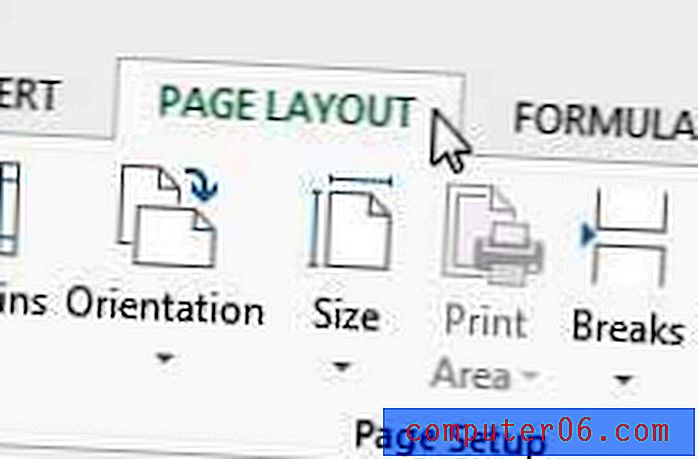
Adım 4: Şeridin Sayfa Yapısı bölümünün sağ alt köşesindeki küçük Sayfa Yapısı düğmesini tıklayın.
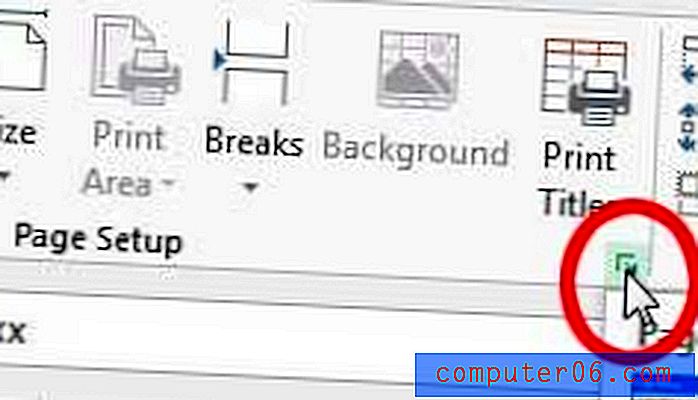
Adım 5: Pencerenin Ölçekleme bölümünde Sığdır seçeneğinin solundaki seçeneği tıklatın, ardından 1 sayfa genişliğinde 1 sayfa olarak ayarlandığından emin olun.
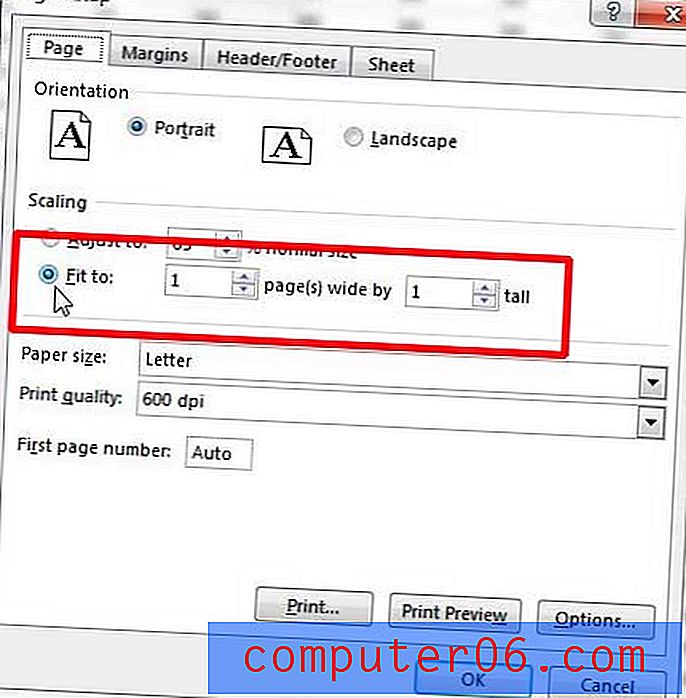
Adım 6: Yazdır menüsünü açmak için pencerenin altındaki Yazdır düğmesine tıklayın.
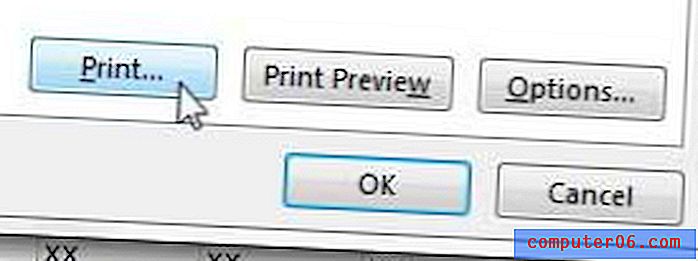
7. Adım: Çalışma sayfalarınızın her birinin yalnızca bir sayfaya yazdırılacak şekilde ayarlandığını görmek için pencerenin altındaki kaydırma düğmelerini kullanın. Tüm çalışma sayfalarınız hala seçili ve bu nedenle etkin olduğundan, etkin sayfaların tümünü yazdırmak için Yazdır düğmesini tıklatabilirsiniz. Ancak, tüm çalışma sayfaları hala seçili değilse, Etkin Sayfaları Yazdır düğmesini ve Tüm Çalışma Kitabını Yazdır seçeneğini tıklatabilirsiniz.
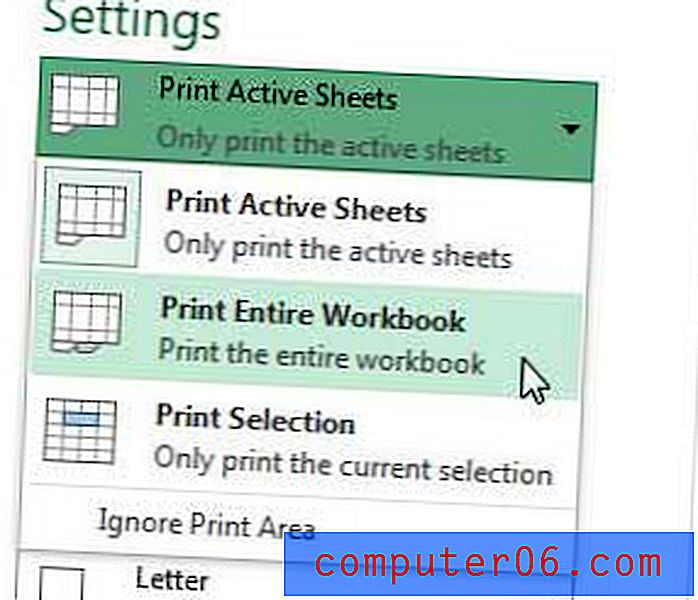
Özet - Seçilen çalışma sayfalarının her biri tek bir sayfaya yazdırılacak şekilde nasıl ayarlanır
- Pencerenin altındaki bir çalışma sayfası sekmesini sağ tıklatın ve Tüm Sayfaları Seç'i tıklatın veya Ctrl tuşunu basılı tutarak yazdırmak istediğiniz her bir sayfayı tıklatın.
- Sayfa Düzeni sekmesini tıklayın.
- Sayfa Yapısı düğmesini tıklayın.
- Sığdır seçeneğini tıklatın, ardından 1 sayfa genişliğinde ve 1 yüksekliğinde ayarlayın .
- Yazdır düğmesini tıklayın.
- Etkin Sayfaları Yazdır düğmesini tıklatın, ardından Tüm Çalışma Kitabını Yazdır'ı seçin.
- Yazdır düğmesini tıklayın.
Tek bir Excel 2013'teki tüm sütunların tek bir sayfaya nasıl sığacağını daha önce yazmıştık.
Amazon hediye kartları, hayatında alışveriş yapması zor kişiler için mükemmel bir seçimdir. Amazon'un web sitesi üzerinden satılan hemen hemen her öğede kullanılabilirler ve kartın görünüşünü özelleştirmek için kendi resimlerinizi kullanabilirsiniz. Video hediye kartı bile oluşturabilirsiniz.



